Jak přejetím prstem smazat e-mail místo archivu na iOS
Denně dostáváme spoustu e-mailů, z nichž se pouze 10 % ukáže jako pravých, zatímco zbývajících 90 % je jen spam nebo nevyžádaná pošta. Tyto e-maily však můžete okamžitě smazat ze své doručené pošty přejetím prstem na vašem iPhone. Došlo však ke změně, kterou Apple provedl v možnostech prezentovaných v aplikaci Mail při používání levého gesta swipe s iOS 10. Smazat (ikona koše) zde již nebyla a místo ní byla zavedena možnost Archiv. Tato změna není vítána mnoha uživateli a chtějí přejetím prstem odstranit e-maily na svém iPhone a ne archivovat.
Pokud jste také jedním z nich, můžete projít tohoto průvodce a přejetím prstem odstranit e-mail místo archivu v aplikaci iOS Mail. Nastavení Archivovat jako výchozí možnost neznamená, že odstranění bude odstraněno. Chcete-li přepnout na výchozí možnost Odstranit poštu, stačí nakonfigurovat níže uvedená nastavení. Tak pojďme na to.
Také čtení: Jak poslat e-mailem více než 5 fotografií najednou z iPhone
Obsah
Přejetím prstem odstraníte e-mail místo archivace na iPhone
Poznámka: Zde použité kroky a snímky obrazovky pocházejí z iOS 12.2.
1. Otevřete Nastavení na vašem iPhone a vyberte Hesla a účty.
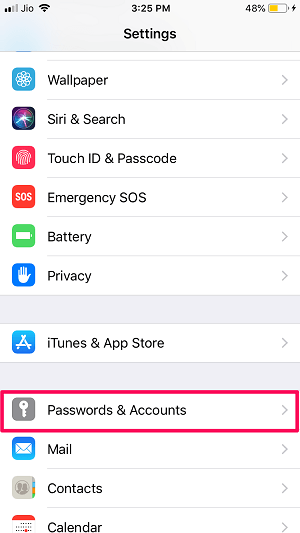
2. Dále vyberte e-mailový účet, pro který chcete změnit archiv k odstranění. Poté klepněte na Účet Nahoře.
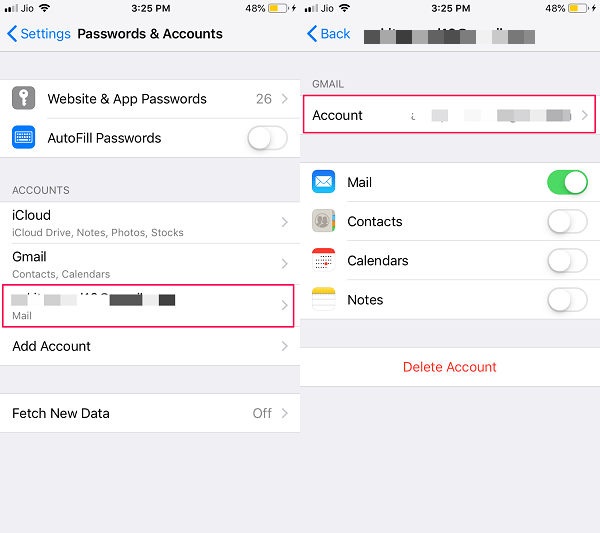
3. V části Nastavení účtu vyberte pokročilý.
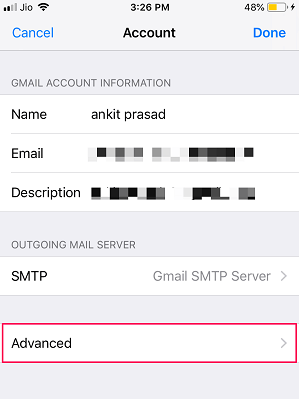
4. V Přesunout vyřazené zprávy do vyberte sekci vypouští Schránka místo Archivovat poštovní schránku.
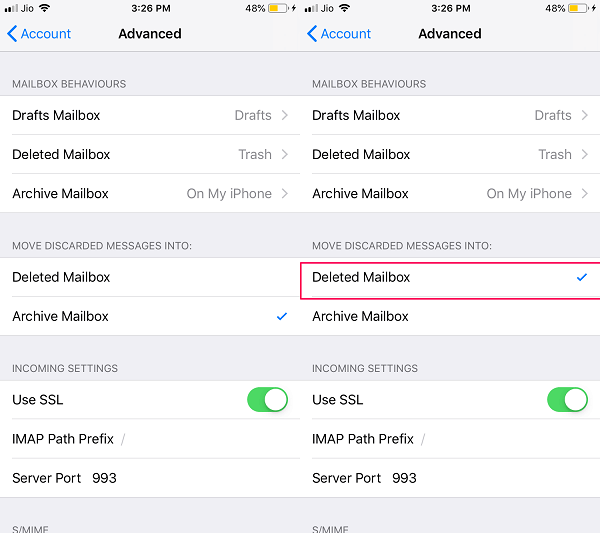 5. Pro uložení změn klepněte na Účet v levém horním rohu se vraťte a vyberte Hotovo v pravém horním rohu obrazovky Účet.
5. Pro uložení změn klepněte na Účet v levém horním rohu se vraťte a vyberte Hotovo v pravém horním rohu obrazovky Účet.
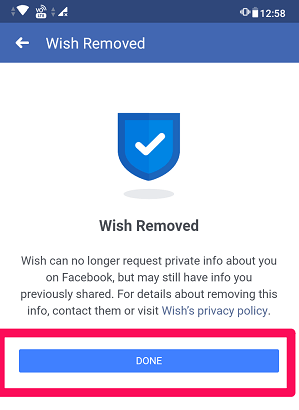
To bude stačit. Přejděte do aplikace Mail a vyberte e-mailový účet, pro který jste nakonfigurovali výše uvedená nastavení, a přejeďte prstem doleva na libovolném e-mailu. Voila! Zobrazí se možnost Koš nebo smazání.
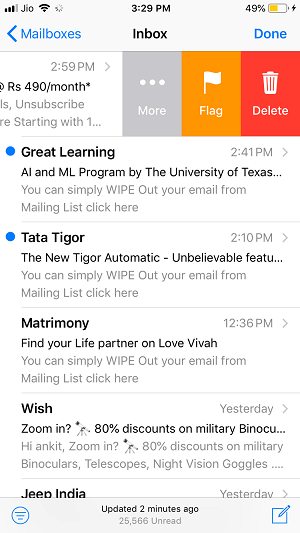
Stejné kroky můžete použít k přepnutí na přejetí a odstranění e-mailů pro jiné účty přidané do aplikace iOS Mail, pokud si to přejete.
Jaký je rozdíl mezi smazáním a archivací?
Takže v zásadě, když smažete zprávu nebo konverzaci z doručené pošty svého e-mailového účtu, bude smazána navždy. Což znamená, že smazanou konverzaci na svém e-mailovém účtu nikdy nenajdete. Je to dobrá možnost, jak odstranit spam nebo irelevantní zprávy z hromadící se ve vaší doručené poště.
Na druhou stranu, když archivujete zprávu, bude odstraněna z vaší doručené pošty, ale nebude odstraněna z vašeho e-mailového účtu. Archivované zprávy najdete v Všechna pošta části pod možností nastavení vašeho e-mailového účtu.
Archivace zpráv se hodí, když jste skončili s důležitým e-mailem a chcete jej odstranit z doručené pošty, aniž byste jej smazali. Protože nyní znáte základní rozdíl mezi možnostmi Odstranit a Archivovat, můžete nyní se svými e-maily provádět příslušné akce.
Nyní však může vyvstat otázka, jak lze archivované e-maily vrátit zpět do složky Doručená pošta. Pokud máte také tento dotaz, můžete postupovat podle níže uvedené metody, abyste přesně věděli, jak můžete udělat totéž.
Získejte archivovanou poštu zpět do doručené pošty
Jakmile e-mail archivujete, můžete jej v případě potřeby získat zpět do doručené pošty podle níže uvedených kroků.
1. Otevřete aplikaci Mail na vašem iPhone. Přihlaste se, pokud ještě nejste přihlášeni ke svému účtu. Nyní klepněte na Schránky v levém horním rohu.
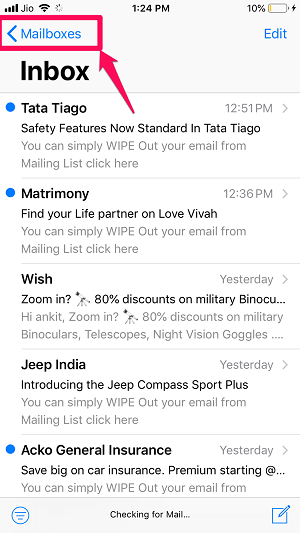
2. Přejděte dolů a klepněte na Všechna pošta. Nyní vyhledejte archivovaný e-mail a klepnutím na něj jej otevřete.
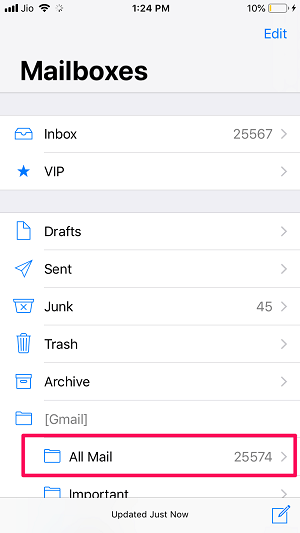
Poznámka: Pokud jste do aplikace Mail přidali více účtů, přejděte do části Všechny zprávy pouze toho konkrétního účtu, ze kterého jste e-mail archivovali.
3. Jakmile se e-mail otevře, klepněte na ikona složky dole (druhý zleva).![]()
4. Nyní vyberte Doručené přenést tuto zprávu z archivu do vaší doručené pošty.
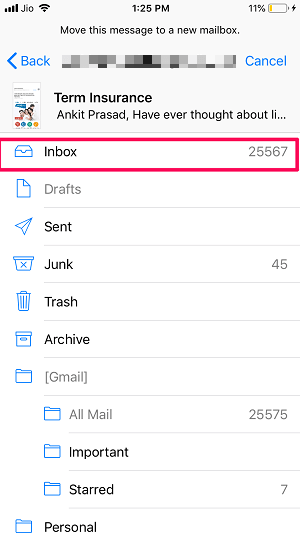
Tímto jste přenesli archivovanou poštu zpět do vaší schránky. Nyní se můžete vrátit a najít nearchivovaný e-mail ve své doručené poště.
Také čtení: Jak rychle vyhodit všechny e-maily na iPhone
závěr
Doufáme, že jste na svém iPhonu z aplikace Mail dokázali smazat místo archivace přejetím prstem. Archivace nebo mazání e-mailů je vaší osobní volbou, ale měli byste mít na paměti, že pokud e-mail smažete, bude z vašeho účtu odstraněn navždy. Pokud však e-mail archivujete, můžete jej získat zpět do doručené pošty ze složky Všechny zprávy. Proto se doporučuje, abyste si e-mail pozorně přečetli, než podniknete kroky, zda jej smazat nebo archivovat. Abyste nesmazali důležitou poštu nebo archivovali spamové e-maily. Pokud se vám článek líbil, můžete jej sdílet se svými přáteli, aby z toho měli také prospěch.
poslední články